Win10系统电脑任务栏跑到桌面右边的解决方法
更新日期:2023-08-20 18:16:22
来源:网友投稿
手机扫码继续观看

任务栏是win10桌面最下方的小长条,放置系统托盘、开始菜单和应用程序区,是日常操作不可缺少的工具。win10系统作为微软新一代跨平台及设备应用的操作系统,对于很多用户来说还是比较陌生的,因此有用户在使用win10系统时发现不知道怎么操作过任务栏跑到了屏幕右侧,怎么办呢?我们如何才能还原到原来的屏幕下方呢?
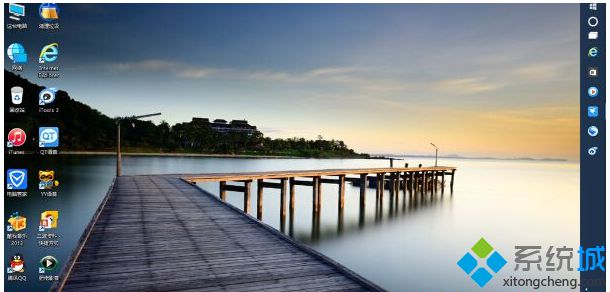
解决方法一:
1、右键点击任务栏,取消锁定;
2、鼠标按住任务栏,然后拖动到屏幕下方。
3、重新锁定;
解决方法二:
1.右击任务栏空白处。
2.选择属性。
3.任务栏在屏幕上的位置改为”底部“ 。
4.点击应用、确定即可。
以上两个方法都可以还原win10系统任务栏的位置,希望能帮助到大家。更多精彩内容欢迎继续访问系统城www.xitongcheng.com!
该文章是否有帮助到您?
常见问题
- monterey12.1正式版无法检测更新详情0次
- zui13更新计划详细介绍0次
- 优麒麟u盘安装详细教程0次
- 优麒麟和银河麒麟区别详细介绍0次
- monterey屏幕镜像使用教程0次
- monterey关闭sip教程0次
- 优麒麟操作系统详细评测0次
- monterey支持多设备互动吗详情0次
- 优麒麟中文设置教程0次
- monterey和bigsur区别详细介绍0次
系统下载排行
周
月
其他人正在下载
更多
安卓下载
更多
手机上观看
![]() 扫码手机上观看
扫码手机上观看
下一个:
U盘重装视频











